اسير الظلام
مدير الموقع
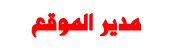


 عدد المساهمات : 2167 عدد المساهمات : 2167
النقاط : 4240
السٌّمعَة : 12
تاريخ التسجيل : 08/03/2009
العمل : اى Øاجه دايس Ùيها
المزاج : على طول مهيس وادام مهيس يبقا اكيد كويس
 |  موضوع: اوعى رجلك :: بالصور تسطيب ويندوز بالصور والفيديو خطوة خطوة موضوع: اوعى رجلك :: بالصور تسطيب ويندوز بالصور والفيديو خطوة خطوة  الجمعة 28 مايو 2010 - 19:38 الجمعة 28 مايو 2010 - 19:38 | |
| الان لن تحتاج لمهندسى الصيانة لقضاء تلك العملية بعد ذلك
اول حاجه لازم تدخل لوحة البيوس عشان عشان تخلى الجهاز يدخل على السيدى روم الاول قبل ما يدخل على الهرد وعشان تعمل كده خلى بالك معايا بقا ودى اسمها عمليت (التبويت)
للدخول إلى إعدادات البيوس انقر مفتاح ديليت
[ندعوك للتسجيل في المنتدى أو التعريف بنفسك لمعاينة هذه الصورة]
نظام الإدخال والإخراج الأساسي ( بيو سيس)(BIO Sys)
كيف تجعل الكمبيوتر يقلع من السي دي روم
عند تشغيل الكمبيوتر اضغط على الزر دليت حسب الصورة العليا فتظهر لك الشاشة الرئيسية للبيوس كما هو واضح بالصورةاختر منها
واضغط انتر
[ندعوك للتسجيل في المنتدى أو التعريف بنفسك لمعاينة هذه الصورة]
اضغط انتر فتظهر لك الشاشة التالية حيث عليك أن تحدد تتالي الاقلاع البدئي
First Boot Device أو
وهو من السي دي روم أولاً وذلك حسب نوع اللوحة الأم التي عندك
وذلك باستخدام مفاتيح الصفحات page up page down
[ندعوك للتسجيل في المنتدى أو التعريف بنفسك لمعاينة هذه الصورة]
في هذه الصورة الإقلاع البدئي سيكون من الفلوبي
[ندعوك للتسجيل في المنتدى أو التعريف بنفسك لمعاينة هذه الصورة]
ثم اضغط اسكيب Esc ثم
باستخدام مفاتيح الاسهم اختر Save & Exit Setup واضغط انتر فتظهر الشاشة التالية
اضغط الحرف Y وبذلك نحدد تتالي اقلاع الحاسب بحيث يقلع من السي دي أولاً
ثم من الهارد ثانيا إذا لم يكن السي دي موضوعاً في السواقة الليزرية
=====
عندما تكون في هذه الشاشة يمكنك أن تضغط مفتاح F10 للحفظ والخروج مباشرة
======
اذا حدثت تعديلات على البيوس يمكن استرجاع البيانات السابقة بالضغط على تحميل الأفضل حسب الصورة التالية
[ندعوك للتسجيل في المنتدى أو التعريف بنفسك لمعاينة هذه الصورة]
وبه نستعين
حبيت اشرح لكم طريقة تسطيب ويندوز جديد على الجهاز واشرحلكم بالصور كيفية التسطيب
فلنبدأ الشرح
اولا اضطب اعدادات اللوحة الام لتبدأ الاقلاع من السى دى رووم
نأتى ثانيا الاعداد من اسطوانة win xp bootable
اعد التشغيل مع وضع الاسطوانة فى الجهاز
ثم نبدأ ستظهر لك اول رسالة اضغط enter
[ندعوك للتسجيل في المنتدى أو التعريف بنفسك لمعاينة هذه الصورة]
ستظهر لك هذه الرسالة
[ندعوك للتسجيل في المنتدى أو التعريف بنفسك لمعاينة هذه الصورة]
ثم يبدأ المعالج فى اعدادات التثبيت
ثم اول رسالة وتطلب الموافقة وتسألك اذا كنت تريد عمل اصلاح لنسخة قديمة ام انزال ويندوز جديد
وبعد ذلك
فى الصورة السابقة تظهر شاشة اختيار الجزء المراد تثبيت الويندوز فيه وبالنسبة للاختيار
الموضح فى الصورة وهو un partationed space هذا الاختيار يظهر فقط
فى حالة اذا كان الهارد لديك جديد او غير مقسم الى اجزاء partation
وفى تلك الحالة ستختار هذا الاختيار ثم بعد يظهر لك معالج بسيط لتقسيم الهارد ديسك
ما عليك الا ان تحدد المساحة الاولى ثم تضغط انتر وتعيد الاختيار ثم تحدد المساحة الثانية وهكذا
ملحوظة اخرى :
اذا كان لديك نظام تشغيل مثبت على الهارد سوف تظهر لك قبل ذلك رسالة تخبرك
بوجود نظام تشغيل مثبت على القرص وان كنت تريد ان تصلحه repair او تنزل ويندوز جديد
وهنا ولان غرضنا هو تنزيل ويندوز جديد سوف تضغط على زر esc من لوحة المفاتيح لتكمل العملية
ثم
اذا ظهرت لك هذه الرسالة
[ندعوك للتسجيل في المنتدى أو التعريف بنفسك لمعاينة هذه الصورة]
اضغط f8 لتوافق على شروط الاتفاقية
بعد اختيار البارتيشن المراد تنزيل الويندوز فيه وهو فى الغالب c او d
سوف يسألك معالج التنصيب ان كنت تريد فورمات للبارتيشن ام لا وان تختار نوع الفورمات
الذى تريد (نظام الملفات وتحدثنا عنه سابقا فى الاجزاء الماضية )
[ندعوك للتسجيل في المنتدى أو التعريف بنفسك لمعاينة هذا الرابط]
وبعد ذلك سوف تظهر لك رسالة تأكيد لعمل فورمات للبارتيشن وتطلب اضغط f
لاستكمال الفورمات وقم بالضغط على حرف F من لوحة المفاتيح
وبعد ذلك تظهر لك الشاشة التالية
=> سبب اختيار نظام الملفات fat32 حتى تتمكن من رؤية البارتيشن
على ويندوز 98 او ميلينيوم حيث انهما لا يتعاملان مع نظام الملفات ntfs
كما لا يوجد اى مشاكل من استخدام fat32 مع ويندوز اكس بى اى انه مناسب لجميع الانظمة
نستكمل ..... والان يقوم الويندوز بعمل فورمات للبارتيشن المحدد
[ندعوك للتسجيل في المنتدى أو التعريف بنفسك لمعاينة هذه الصورة]
ثم يقوم بنسخ ملفات الاعداد
[ندعوك للتسجيل في المنتدى أو التعريف بنفسك لمعاينة هذه الصورة]
وبعد الانتهاء يعد تنازلى 15 ثانية ثم يقوم بعمل ريستارت
[ندعوك للتسجيل في المنتدى أو التعريف بنفسك لمعاينة هذه الصورة]
ويبدأ بعد ذلك معالج بسيط يعد تنازلى من 39 دقيقة تقريبا او غير ذلك مش هتفرق
[ندعوك للتسجيل في المنتدى أو التعريف بنفسك لمعاينة هذه الصورة]
BIOS Basic Input-Output System Advanced BIOS Feature Boot Sequence | |
|
artist
وسام


 
عدد المساهمات : 210
النقاط : 298
السٌّمعَة : 2
تاريخ التسجيل : 18/12/2009
العمر : 28
المزاج : ناقص ملح
 |  موضوع: رد: اوعى رجلك :: بالصور تسطيب ويندوز بالصور والفيديو خطوة خطوة موضوع: رد: اوعى رجلك :: بالصور تسطيب ويندوز بالصور والفيديو خطوة خطوة  الأحد 30 مايو 2010 - 12:15 الأحد 30 مايو 2010 - 12:15 | |
| هى ديه الحاجة الوحيدة اللى عرف اعملها | |
|
اسير الظلام
مدير الموقع
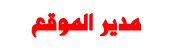


 عدد المساهمات : 2167 عدد المساهمات : 2167
النقاط : 4240
السٌّمعَة : 12
تاريخ التسجيل : 08/03/2009
العمل : اى Øاجه دايس Ùيها
المزاج : على طول مهيس وادام مهيس يبقا اكيد كويس
 |  موضوع: رد: اوعى رجلك :: بالصور تسطيب ويندوز بالصور والفيديو خطوة خطوة موضوع: رد: اوعى رجلك :: بالصور تسطيب ويندوز بالصور والفيديو خطوة خطوة  الأحد 30 مايو 2010 - 15:25 الأحد 30 مايو 2010 - 15:25 | |
| هههههههههههههههههههههههههههههه لا  انت مستواك اكبر من كده بكتير خلى عندك امل بس | |
|

